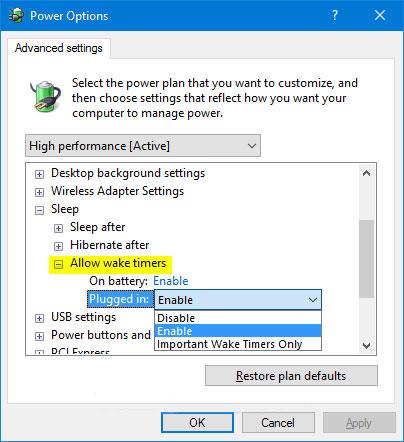Nastavitev Dovoli časovnike bujenja v možnostih porabe energije omogoča sistemu Windows, da samodejno prebudi računalnik iz načina spanja, da izvede načrtovana opravila in druge programe. Ta način lahko nastavite tako, da ga vklopite, izklopite ali samo »prebudite« ob pomembnih trenutkih.
Časovnik prebujanja je časovno določen dogodek, ki prebudi računalnik iz stanja spanja in mirovanja ob določenem času. Opravilo v razporejevalniku opravil ima na primer potrjeno potrditveno polje »Prebudi računalnik, da zažene to opravilo« .
Časovnik za bujenje v sistemu Windows 10 vključuje stvari, kot je ponovni zagon po posodobitvah sistema Windows.
Ta priročnik vam bo pokazal, kako dodati ali odstraniti nastavitev Dovoli časovnike bujenja pod Spanje v Možnostih porabe za vse uporabnike v sistemu Windows 10.
Opomba : Če želite dodati ali odstraniti to nastavitev v možnostih porabe energije, morate biti prijavljeni kot skrbnik.
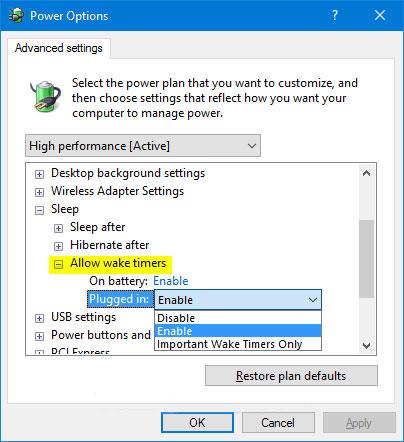
Dodajte/odstranite »Dovoli časovnike bujenja« iz možnosti porabe energije v sistemu Windows 10
Dodajte ali odstranite »Dovoli časovnike bujenja« v možnostih porabe energije z uporabo ukaznega poziva
1. Odprite ukazni poziv s skrbniškimi pravicami .
2. V ukazni poziv vnesite spodnji ukaz, ki ga želite uporabiti, in pritisnite Enter.
(Dodaj - privzeto)
powercfg -attributes SUB_SLEEP BD3B718A-0680-4D9D-8AB2-E1D2B4AC806D -ATTRIB_HIDE
ali:
(Izbriši)
powercfg -attributes SUB_SLEEP BD3B718A-0680-4D9D-8AB2-E1D2B4AC806D +ATTRIB_HIDE
3. Zdaj lahko zaprete ukazni poziv, če želite.
Dodajte ali odstranite »Dovoli časovnike bujenja« v možnostih porabe energije z uporabo datoteke REG
Spodaj prenesene datoteke .reg bodo spremenile vrednost DWORD v tem registrskem ključu:
HKEY_LOCAL_MACHINE\SYSTEM\CurrentControlSet\Control\Power\PowerSettings\238C9FA8-0AAD-41ED-83F4-97BE242C8F20\BD3B718A-0680-4D9D-8AB2-E1D2B4AC806D
1. Opravite korak 2 (za dodajanje) ali korak 3 (za brisanje) spodaj za tisto, kar želite narediti.
2. Če želite v možnosti porabe energije dodati »Dovoli časovnike bujenja«, prenesite to datoteko in pojdite na 4. korak spodaj.
3. Če želite odstraniti »Dovoli časovnike bujenja« iz možnosti porabe energije, prenesite to datoteko in pojdite na 4. korak spodaj.
4. Shranite datoteko .reg na namizje.
5. Dvokliknite preneseno datoteko .reg, da jo združite.
6. Ko ste pozvani, kliknite Zaženi > Da (UAC) > Da > V redu, da odobrite združitev.
7. Zdaj lahko preneseno datoteko .reg izbrišete, če želite.